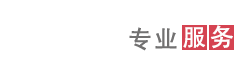热门
DepthQ®-InFocus常见问题合集(二)
|
20、问:元件已经通电,风扇也运转,但就是没有投影图像,如何解决这种问题? 答: 21、问:如何安装新灯? 答:首先关闭投影机并拔下电源插头,让其冷却60分钟。把投影机倒置在水平平面,卸下固定灯泡的三个螺钉,把灯泡从投影机内取出。丢弃旧灯泡时请注意环保问题。把新灯插入投影机,接口应当完全吻合,把三个固定螺丝拧紧。插上电源线并打开投影机,把投影灯计时器进行复位设置。 22、问:投影机的滤镜是否需要清理? 答:几乎所有的LCD投影机配有进气滤网,用户需要对其进行定期维护。除了进气口以外,LCD或DLP投影机使用的灯泡还有其他滤网需要维护。对进气网进行经常性维护能够确保延长投影机的使用寿命,降低故障出现机率。关于清理滤网的详细信息,请查阅使用手册。 23、问:是否可以清理投影机的外壳? 答:外壳可清理。首先,请确认投影机上所有的电线都已经拔除,然后用潮湿的软布轻轻擦拭投影机外壳。化学品或溶剂可能会对投影机外壳造成损坏,所以请不要使用。 24、问:是否需要购买InFocus吸顶装置? 答:InFocus强烈建议您使用InFocus许可的吸顶。主要基于以下两个原因: 首先,InFocus的安装装置专门为此款投影机设计,不会影响投影机的气体流通。这点很重要,因为如果把投影机安装在天花板上,也就是安装在了室内温度最高的位置,那么,空气流动会便于降温。安装架采用高型号钢材和坚固的固定件,完全可以承受投影机的重量,针对每种机型提供专门的安装架。 其次,如果您使用了InFocus许可范围以外的安装架,而导致投影机有任何损失,InFocus公司不负责保修。 25、问:是否可以把产品安装在天花板上? 答:可以。在InFocus商城可以买到吸顶套件。还有视频线、音频线、RS-232线、电源线也可以在商城的InFocus附件区购买。如果自己不熟悉,可以请专业人士负责安装和走线。用户可以使用RS-232指令遥控投影机。 26、问:投影机要配用哪种屏幕? 答:首先,为了保证最佳画质,不建议把图像(尤其是视频)投射到颜色较浅的墙壁上。当然,如果你这样做,也可以看到图像,但颜色会有改变,而且墙面的纹理也会影响图像的清晰度。 使用哪种屏幕取决于观众的情况以及房间内的光照情况,即,环境光。比如,座位安排要求采用广角屏幕,而且房间有一定的外界光照,那么,可以选择放大率较低的屏幕(如DaLite HC-Da-Mat,灰屏增益率0.8)。如果视角较窄,则可以选择放大率较高的屏幕(如Stewart Grayhawk)。高放大率屏幕还适合宽度在100英寸以上的图像。需要注意一个问题,屏幕的放大率越高,图像出现“热斑”或者闪烁的可能性就越大。您可以多向屏幕厂商或销售商请教,根据自己的情况购买合适的屏幕。 27、问:如何把投影机连接到台式电脑? 答:要把投影机连接到台式计算机上,首先要把台机的显示器连接线拔掉。 InFocus的大部分投影机机型需要在投影机的M1-DA端口和计算机显示器端口接入M1-A线。如果您的投影机没有M1端口,您可以用VGA线接入投影机和计算机显示器端口。 如果您的计算机的视频卡只有一个VGA端口,您需要购买VGA分线器,这样可以同时浏览计算机显示器和投影机。 如果您的视频卡有两个VGA接口,那么第一个VGA端口连接显示器,第二个连接投影机。 答: 29、问:没有投影图像,而且投影灯也不亮,如何解决? 答: 30、问:不断出现信号超出范围或设置图像的提示信息,怎样解决? 答:计算机更新频率可能过高或过低,投影机无法与之同步。解决办法如下: 在计算机上,进入Control Panel(控制面板)> Display(显示)> Settings(设置)> Advanced(高级)> Adapter(适配器),显卡型号不同,上述选项名称也会有所不同,请查阅计算机显卡手册了解详细信息。 把刷新频率设置为60赫兹、75赫兹或者适配器的默认值。在某些版本的Windows系统中,刷新频率设置选项在Monitor(监视器)标签下。 31、问:计算机显示器或者投影屏幕上的图像出现闪烁,如何解决? 答:将计算机刷新频率设置为是60赫兹、75赫兹或适配器默认值。如果您使用的是笔记本电脑,请使用电源,不要使用电池。 32、问:为什么在电脑闲置时投射图像恢复为InFocus标识或者出现蓝屏? 答:这可能是由计算机的省电功能造成的,在计算机闲置一段时间后,省电功能会自动切断视频输出信号。要避免信号中断,可以关闭计算机的所有省电模式和屏保。请查阅计算机使用手册了解关闭节能程序的方法。 如果您已经禁用了电脑的电源保护程序和屏幕保护程序,而仍然出现上述问题,则可能是投影机设置的问题。有些型号的投影机含有电源保护功能,如在一段时间内没有检测到计算机或视频信号,则会关闭投影灯。请查阅投影机使用手册了解您购买的型号是否具有此功能。 33、问:我在笔记本上播放DVD,但是投影机只显示空白屏幕。 答:这种情况的原因可能是笔记本没有足够的资源同时在两个地方播放DVD。要解决这个问题,按住笔记本的FN键,然后按相应的功能键(F1、F2、F3等)。功能键应标有LCD/CRT字样或者监视器的图标。您可能需要多按几次功能键。一共有三个选择:仅显示电脑图像;显示电脑和投影机图像;仅显示投影机图像。设定之后,图像会以相应的方式出现。 34、问:如何把投影机连接到笔记本电脑? 答:要把InFocus投影机连接到笔记本计算机上,需要使用投影机配备的M1-A线。M1-A应该连接投影机的M1-DA端口和笔记本的显示器端口。旧型号的投影机和部分新型投影机没有M1端口。如果您的投影机上是VGA端口,则需要使用VGA线连接投影机和电脑。VGA线可以在电子产品商店购买到。 35、问:图像被裁切或者一边被剪掉。 答:这种情况说明投影机和计算机的分辨率不同。如果图像被裁剪,说明计算机分辨率比投影机高。如果文字不清晰,说明计算机分辨率较低。 可以把计算机分辨率设置为与投影机原始分辨率匹配的数值。例如,如果您的投影机是SVGA分辨率(800x600像素),那么您的电脑也应当设置为800x600像素。 对于某些笔记本电脑,需要关闭笔记本的显示功能,然后设置分辨率,尤其是在电脑显示器的原始分辨率比投影机的原始分辨率高的情况。对于大部分笔记本电脑来说,可以使用功能键或组合键来禁用/启用电脑的显示屏。 此外,在投影机的Image(图像)菜单内,请确认Resize(调整)项设置为标准。 如果上述方法没有效果,请检查投影机的固件是否需要升级。 >>相关产品 |
电话:010-50951355 传真:010-50951352 邮箱:sales@souvr.com ;点击查看区域负责人电话
手机:13811546370 / 13720091697 / 13720096040 / 13811548270 /
13811981522 / 18600440988 /13810279720 /13581546145